
Orodha ya maudhui:
- Hatua ya 1: Materiales Que Necesitamos
- Hatua ya 2: Iniciando Con Raspberry Pi
- Hatua ya 3: Conectando Sensores Y Actuadores Al Raspberry Pi
- Hatua ya 4: Preparando Node-RED En El Raspberry Pi
- Hatua ya 5: Programando El Sistema Cognitivo
- Hatua ya 6: Conectando ni Watson
- Hatua ya 7: Inteligencia bandia
- Hatua ya 8: Construyendo Un Hardware
- Hatua ya 9: Imprimiendo El Mecanismo De Dispensado
- Hatua ya 10: Cortando En Láser El Case
- Hatua ya 11: Ensamblando El Hardware
- Mwandishi John Day [email protected].
- Public 2024-01-30 12:50.
- Mwisho uliobadilishwa 2025-01-23 15:11.


Katika maeneo haya kunaweza kusambazwa kwa njia ya kusambaza chakula kwa mascotas, kwa ujumla, kila mtu anapenda kufanya hivyo kwa sababu anafanya kazi kwa njia ya sheria, dhambi, na tangazo moja. Por ende no tengo una forma de saber cuál wanyama es para dispensar el alimento adecuado.
He encontrado la solución, se trata de un sistema cognitivo que hace uso de la Inteligencia Artificial for the que, por medio una cámara haga un procesamiento de imagen para reconocer, de cuál wanyama se trata y dispensar el alimento adecuado.
Lógica del sistema:
- Mascota ni kuona kwa sababu ya uchunguzi wa sensor ya utambuzi
- El sistema toma una picha ya wanyama
- La procesa y kuamua mnyama es
- Saluda a la mascota (Con voz humana)
- Dispensa el alimento respectivo
- Envía un correo al dueño indicando que ya le ha dispensado alimento
Hatua ya 1: Materiales Que Necesitamos



Hii ni kwa sababu inajulikana kama kiunganishi, ikiwa ni pamoja na wakati unaofaa wa kujumuishwa, pedir, buscar na manispaa ya watu wengi, kwa sababu hiyo ni alama:)
- 1 Raspberry Pi, les recomiendo el modelo 3, pero las anteriores tambien funcionan!
- 1 Cámara para raspberry pi
- 1 sensor ultrasónico HC-SR04
- 2 Dereva wa dereva (Pueden utilityar cualquier otro, utatumia wakati huu kwa muda mrefu!)
- Motors 2 za stepper
- Spika 1 (Parlantes)
- 2 mirija ya PVC ya vyombo vya habari vya habari (Las encuentran en cualquier ferretería por menos de 2000 colones cada una.)
- Una límina de acrílico de 3mm para cortar, yo utilicé acrílico, ustedes pueden usar cualquier otro material, como MDF.
- Una uwezo wa kufanya kazi 3D na Costa Rica, ambayo inaweza kutumika katika Uvumbuzi wa Kiongozi.
Hatua ya 2: Iniciando Con Raspberry Pi
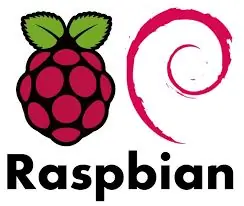
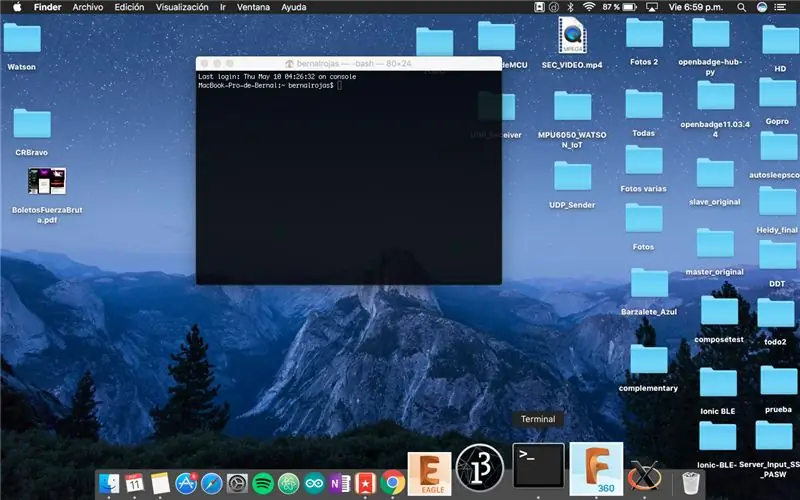
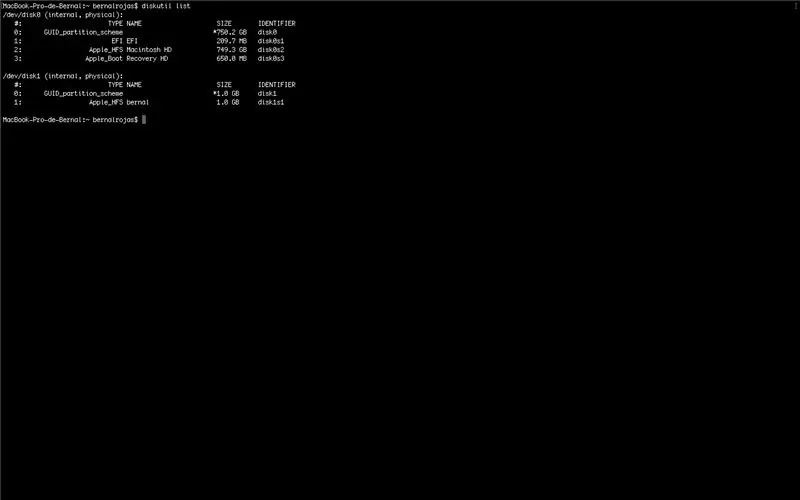
Raspberri Pi es un microprocesador muy poderoso que nos permite desarrollar proyectos que requirean un alto poder computacional. Sawa na aina moja ya Arduino inayosababishwa na Raspberry Pi na ruhusa ya kufanya kazi kwa Sistema Operativo dentro de la tarjeta de desarrollo.
Kwa sababu hii utatumia raspbian yako ikiwa una usambazaji wa linux, Chanzo Kilicho wazi, utafungua sehemu maalum kwa Raspberry Pi.
-
Primeros pasos con Raspbery Pi
- El primer paso es descargar el raspbian como zip.
-
Ahora debemos quemarlo en una micro SD, kwa mfano: Usuarios MAC / Linux:
- Abrimos la terminal o consola del sistema, como se muestra en la picha.
-
Usaremos ciertos comando que explicaré para familiarizarnos na al final daré un unemplo de uso. orodha ya orodha => Este comando me devuelve la lista de todos los discos que encuentre la pc (una SD puede tomarse como un disco externo.) Demos buscar cuál es el nombre asignado a las SD, por general general puede ser "disk1", para efectos de este turorial le llamaremos "TuDisco". diskutil eraseDisk JHFS + UntitledUFS <TuDisco> => Ruhusu kukopa kwa fomu ya disco discogido (TuDisco).
diskutil unmountDisk / dev / <TuDisco> => Desmonta el disco para no poder utilizarlo.
Sudo dd if = of = / dev / <TuDisco> bs = 1m => Quema el sistema operativo dentro de la SD, inafanya kazi haraka 1 saa moja kwa moja.
diskutil eject / dev / <TuDisco> => Expulsa el Disco
Ujumbe wa uso wa tovuti hii, ni pamoja na adjunto kwa picha, ambazo zinaweza kutumiwa kwa kila mtu.
orodha ya diskutil
diskutil eraseDisk JHFS + Isiyo na jinaUFS disk1 diskutil unmountDisk / dev / disk1 sudo dd if = / Watumiaji / bernalrojas / Downloads / 2017-11-29-raspbian-stretch.img ya = / dev / disk1 bs = 1m diskutil eject / dev / disk1
Usuarios Windows: Pueden usar Win32Disk, ikiwa ni pamoja na herramienta sencilla au cualquier otra de su elección
-
Ver sistema operativo
- Madeni yanajumuisha kutengwa, na kebo ya HDMI, panya na teclado.
- Conectalos y enciende la raspberry pi, ni sawa na kawaida ya kuwa na hesabu za kawaida zinazotumiwa na orodha ya watu (rekodi za kazi ambazo zinajumuisha).
- Ahora puedes kuendelea trabajando como una computadora kawaida o pueden accesar remotamente, así que lo haremos de esta ultima forma, for no depender de una pantalla for poder trabajar.
- Vamos hacer uso de ssh para accesar remotamente, antes de quitar la pantalla abrimos vamos a ir a nuestra terminal and escriptimos "ifconfig" este comando nos va devolver la dirección IP de nuestro raspberry pi (guardelan porque la necesitaremos en el futuro). Ahora pueden desconectar la pantalla.
- Vamos a ir a nuestra computadora y abrimos la terminal de la misma manera, and escriptimos ssh pi @ donde es la dirección que acabamos de recuperar en el paso anterior, deben sustituir por los números que les retornó. Pueden ver un ejemplo en las fotos para no accomp en este paso.
- Nos va pedir la contraseña del equipo y una más de la raspberry que por default es "raspberry". Esto nos abrirá la terminal inmediatamente.
Hatua ya 3: Conectando Sensores Y Actuadores Al Raspberry Pi
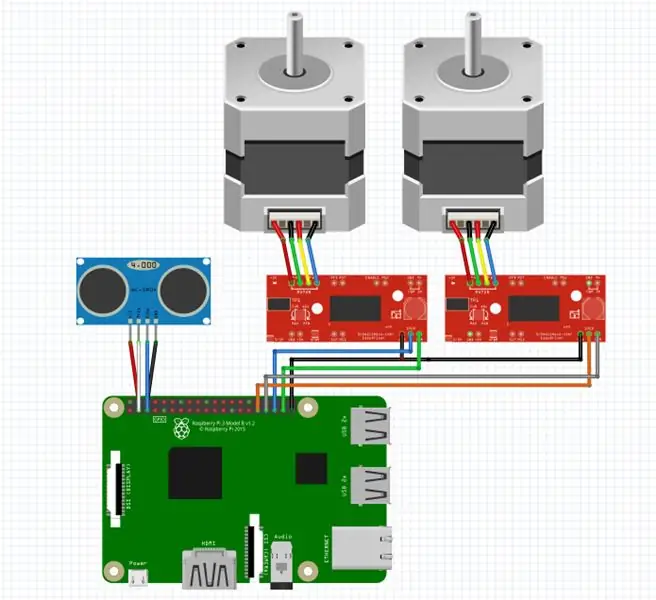


Cómo sabemos Raspberry Pi is un una target de desarrollo que pines GPIO que podemos configurar como entradas y salidas para nuestros sensores y actuadores. Nuestros sensores son:
- Para el sensor de distancia usaremos un sensor ultrasónico. Inachukua sensorer ya utaftaji kwa njia ya utaftaji, ikiwa ni pamoja na ……………………………………………………………………………………………………………………………………………………………………………………………………………………………………………………………………………………………………………………………………………………………………………………………………. Pueden ver la imagen adjunta que tomé de Zona Maker in the tiineen un excelente tutorial for entender a fondo como funciona este sensor
- Para la visión el sistema usará una cámara.
- Je! Magari ya Stepper ni nini? Je! Unataka gari la Stepper?
- Para mover el motor usaremos Dereva wa dereva. En mi caso no tenía disponibles de estos pequeños, asé que usaré los que tenía a mano, estos (La diferencia es que estos permen manejar una corriente meya). Nota: * El diagrama adjunto se muestra otro driver (El rojo, es un un dereva rahisi) kwa sababu yeye hutumia, kwa sababu ya jumla, kwa wale wa meya kwa madereva wa huduma kwa jina (hatua yako). Kwa kweli ni kwamba utafutwa kazi (el TB6560) ni pini "dir" y "hatua" los reemplazamos kwa "CW +" y "CLK +" heshima. Y los 2 GND los reemplazamos por CLK- y CW-.
Hatua ya 4: Preparando Node-RED En El Raspberry Pi
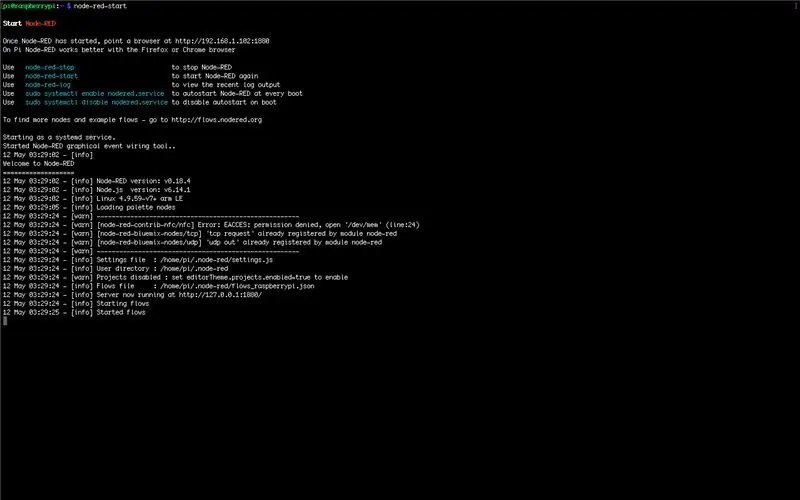
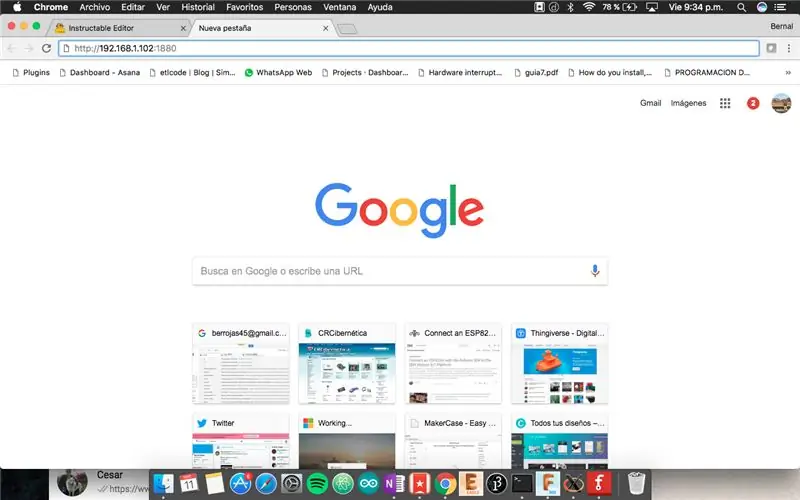
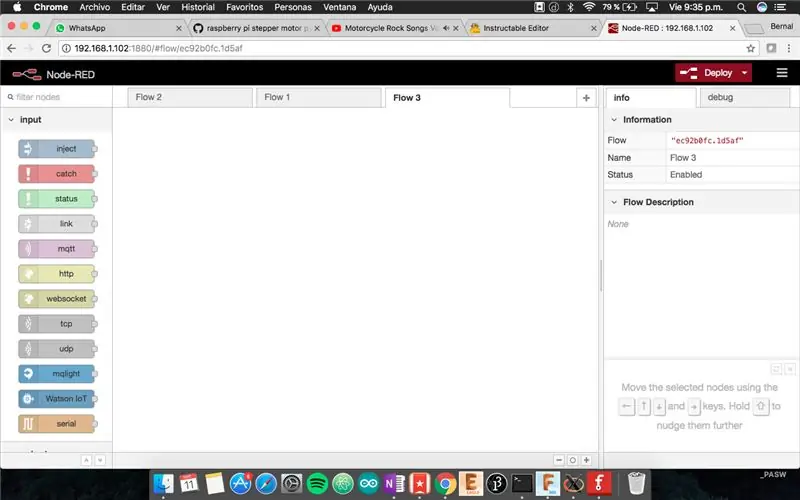
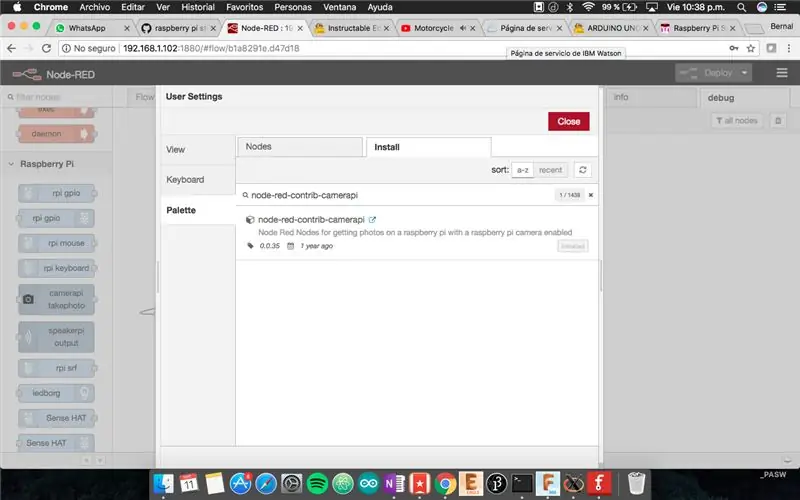
Ahora vamos comenzar ya maandalizi ya vifaa vya kuchapa necesarios kwa sababu ya njia mpya ya kufanya kazi kwa njia ya Node-RED, kwa sababu ya IDE ya programu ya gráfico muy sencillo ya utumiaji.
Antes de comenzar a maandalizi ya kufanya kazi kwa tener tener nuestro equipo actualizado, para ello ejecutaremos los siguientes comandos en nuestra terminal:
Sudo apt-pata sasisho
Sudo apt-pata sasisho-nodejs-na-nodered
Estos comandos nos actualizaran nuestro equipo. El como comando, nos ruhusa tener nuestro entorno Node-RED actualizado para poder instalar las dependants for que vamos a necesitar in this este hatua, ni muhimu kufanya hivyo.
- Node-RED viene precargado en raspbian por default, as the que solo debemos iniciarlo, for the estos vamos a ir a la terminal and ennotimes "node-red-start" ikiwa ni pamoja na huduma ya msingi wa nyekundu, ahora itajishughulisha na hesabu hizi Hili ni tukio la rangi nyekundu ya wifi ya raspberry pi.
- Katika orodha hii kuna alama sawa za "Mara tu Node-RED itakapoanza, onyesha kivinjari kwa https://192.168.1.102: 1880" kwa sababu hiyo itatolewa kama utakavyokuwa unatumiwa na esa en esa dirección, por supuesto, la dirección de ustedes será diferente a la mía.
- Entraremos a nuestro navegador web y copiamos la dirección, esto nos va abrir el IDE de Node-RED
- Ahora mamos a instalar los paquete que necesitamos, para ello vamos a ir a: boton de menú arriba a la derecha => kusimamia palette => Sakinisha. librerías en código.
-
Ahora vamos vipindi tofauti tofauti, ikiwa ni pamoja na haremos copiando el nombre del paquete que les dejaré abajo y dandole al botón instalar. Esto debe hacerse para cada uno de los paquetes que les dejo abajo
- node-nyekundu-contrib-camerapi => Para la camara
- node-nyekundu-node-pisrf => Para sensor ultrasónico
- node-nyekundu-contrib-speakerpi => Spika za para
- node-nyekundu-node-watson => Para watson
- node-nyekundu-contrib-ibm-watson-iot => Para watson
- node-nyekundu-bluemix-nodi => Servicios de IBM wingu
- node-nyekundu-contrib-python-function => Interprete de Pytho
Hatua ya 5: Programando El Sistema Cognitivo
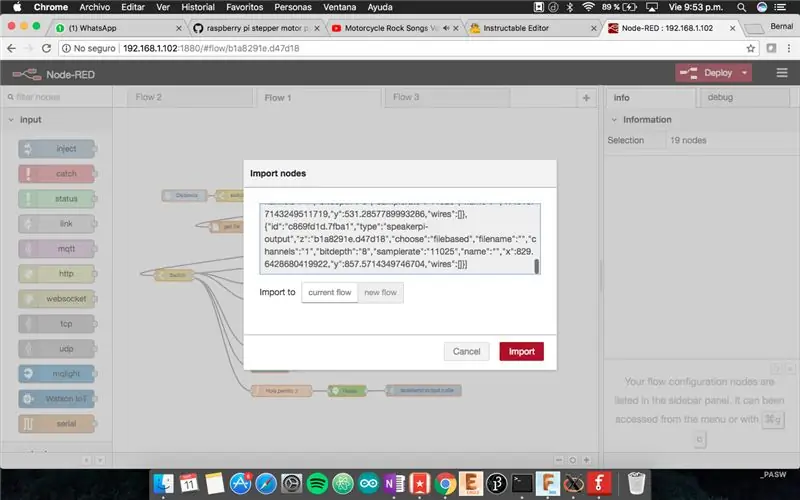
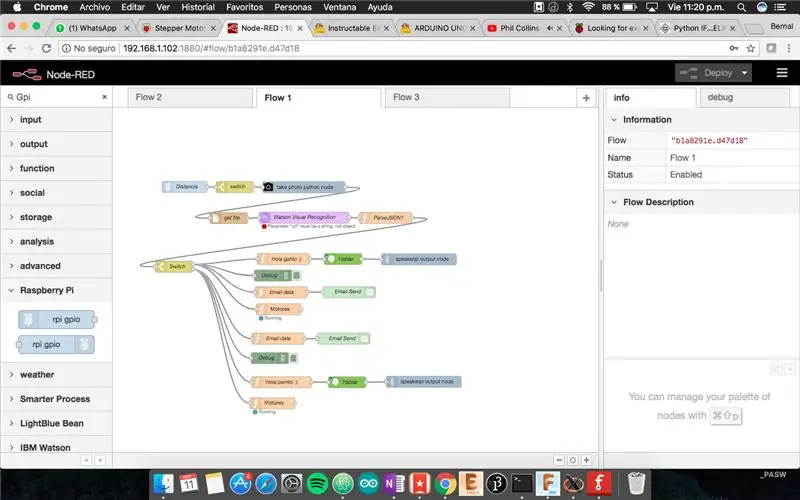
Ruhusa ya RED inaruhusiwa kuingiza programu mpya kwa njia ya nakala ya maandishi ili uweze kupata maoni yako.
Deben ir a boton de menú arriba a la derecha => kuagiza => clipboard => pear el código => kuagiza. Esto les debería generar los bloques del programa, blogi zote zinafanya usanidi.
Configuración de bloques:
- Para el primer bloque, que kete "Distancia", le daremos doble bonyeza y nos aseguraremos que los parameter sean los mismos de la fotografía adjunta.
- Para "chukua picha chatu nodi", bonyeza doble na e igual verificamos los parameter al adjunto. * Importante asegurarse de que "Jina la faili" le hemos puesto "image.jpg" *
- Para Email send, doble click y aquí debemos colocar nuestros datos, en To: sería a qué dirección de correo quiero enviar el mailUserid: Sería la dirección de correo de la persona que envía Neno kuu: La clave de esta última dirección de correo.
- Elútimo paso es configurar los servicios de Watson que haremos a continuación en el siguiente paso.
Hatua ya 6: Conectando ni Watson
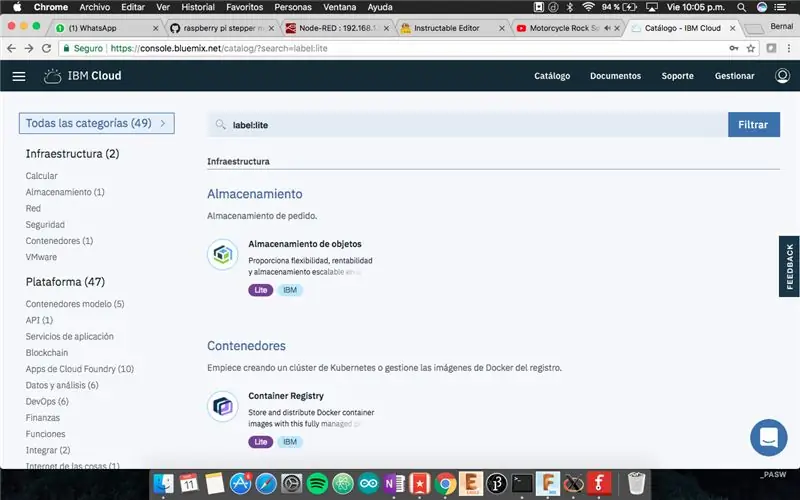
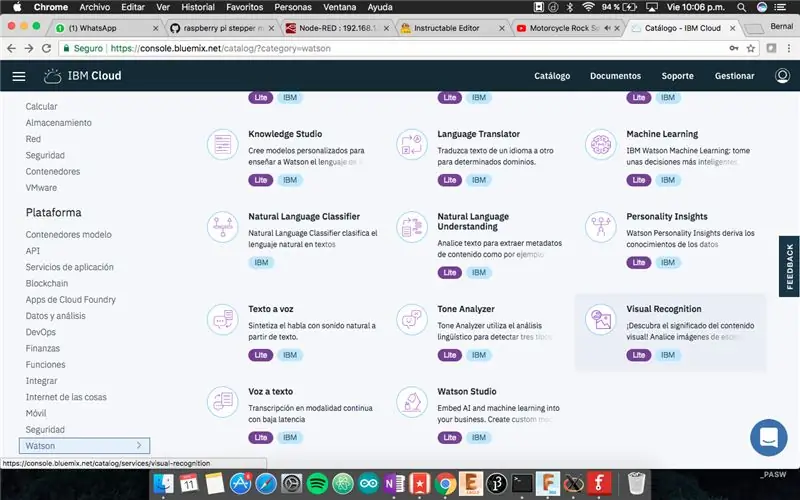
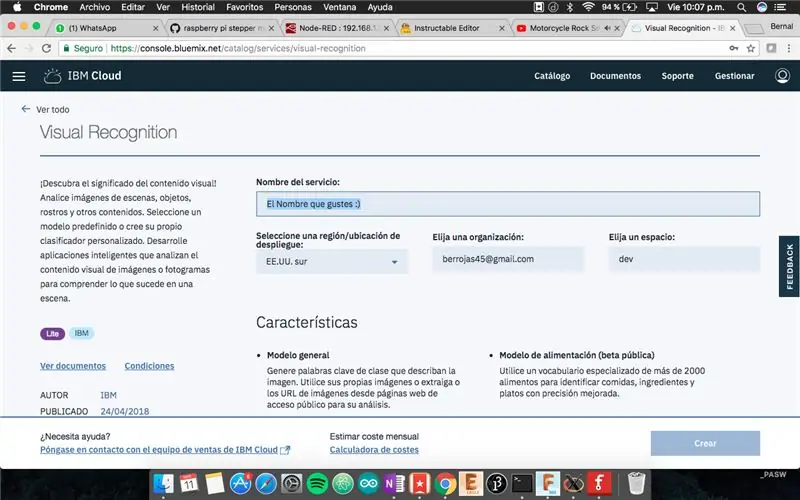
Watson on un servicio de IBM ni vifaa vya kutumia kwa kutumia API.
- Utangulizi wako unaweza kuunda ndani ya IBM Cloud. (IBM les dará un mes de prueba, para tener en cuenta)
- Una maoni mengi juu ya picha, na vituo vya huduma vinajulikana kwa la Izquierda Watson => Utambuzi wa Kutazama => Pondremos un nombre único y le damos a crear. Como se muestra en las picha za picha.
- Una vez que estén dentro, pueden observer que han generado un API, ahora le dan all botice que "mostrar" (Ver cuarta foto) y deben copiar las credenciales, dice kete "api_key".
- Kwa jina la IDE de Node-RED na bonyeza kitufe cha blogi "Kutambuliwa kwa Watson Visual", angalia orodha hiyo ya habari na tangazo moja kwa moja na picha ya picha ya picha.
- Esto mismo debe hacerse para el text to speech, Watson => Texto a voz => Pondremos un nombre único y le damos a crear. Como se muestra en las picha za picha.
- Hemos generado un API nuevamente, ahora le dan all of the kete "mostrar" (Ver cuarta foto) y deben copiar las credenciales "jina la mtumiaji" y "nywila". Vamos de vuelta al IDE de Node-RED na bonyeza kitufe cha "Hablar", na uone jinsi utakavyosimamia sifa zote za tovuti na picha na picha ya picha. * Esto debe hacerse para los bloques que dicen hablar *
Orodha yako, kama vile sencillo ya watu wawili wanavyosema funcionando! Hitilafu inayofaa:
Je! Unapeana picha ya picha na kumbukumbu ya makosa na la luz (roja) de la cámara no enciende, debemos revisar la carpeta / home / pi / Picha. Ahora kujadiliwa kwa picha zilizopigwa kwa watu wazima 0KB, sio tu
Nuestro sistema is configurado for guardar las fotos en la carpeta / home / pi / Picha,. Kwa sababu hakuna picha zilizopo kwenye picha ambazo hazina pueda abrir (0KB), inaweza kufahamika kwa sababu hiyo itafikia wakati huo huo. Para habilitar la cámara nos vamos al boton de inicio del Raspbian "/ Preferencias / Raspberry Pi / Configuración" na vamos a "Maingiliano". Ahí debemos aseguranos que "Cámara" está en "Habilitada".
Hatua ya 7: Inteligencia bandia
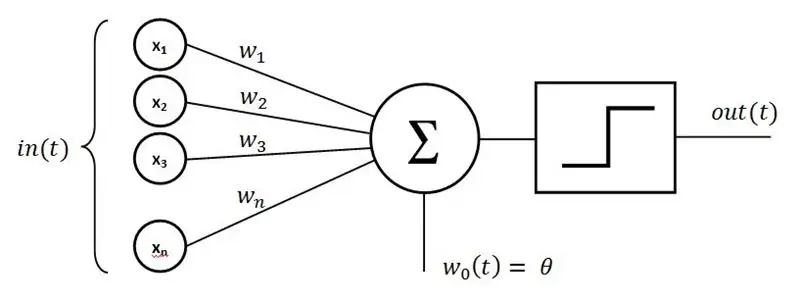
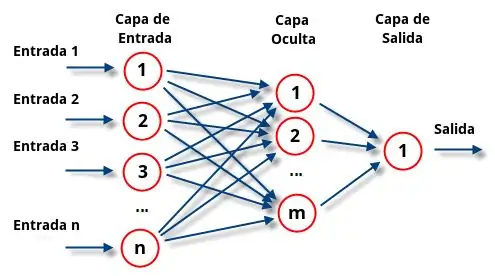
Utaratibu hauwezi kupatikana kwa kila kitu, unahitaji uingiliano wa bandia kwa watafutaji wa vyombo vya habari kama vile picha za watu watakavyokuwa wakipata tofauti za utabiri wa hali ya juu ya huduma hii ni ile ya maana zaidi. Hili ni mpango wa kufanya kazi kwa njia tofauti, ikiwa ni pamoja na matumizi ya redes neuronales profes que en the actualidad requiere un poco de tiempo para poder sentarse a construir la arquitectura y programar esta red, el nombre específico para el tipo de red que seiliz es Redes Neuronales Convolucionales, que es el algoritmo que más se asemeja a las neuronas en the corteza visual humana. Kwa sababu hiyo, maagizo hayo yanaweza kuwa sawa, ikiwa ni pamoja na orodha ya wahusika, ambayo inajulikana kama picha zinazowezekana za kutafakari tena juu ya picha za watu, dhambi na sheria za watu wanaofikiria tena.
Una de las ventajas de usar de Watson, es que hace este trabajo pesado por nosotros incluyendo que el algoritmo esté entrenado for reconocer objetos universales, por supuesto dispone de una herramienta o "campo de entrenamiento" para entrenar nuestro sistemaoco man, kwa sababu hii, watu wawili wanakabiliwa na chaguo-msingi.
Utaftaji wa habari unaofaa ni ufafanuzi wa como funciona unaofanywa na bandia nyekundu ya neuroni, na faini nzuri ya mafundisho, No es necesario para la realización del instructable. (Si tu interés es replicar el proyecto rápidamente, puedes saltarte hasta el fin del paréntesis).
Cómo funciona una Red Neuronal Básica (Inicio Opcional Informativo)
Una rangi nyekundu ya utaftaji wa vitu tofauti vya vitu (la unidad básica) ambayo inatafuta milango ya watu kwa sababu ya usawa wa akili na ugonjwa wa ubongo. Esta compuesta de 3 partes kifalme:
- Entradas
- Función de suma (Σ)
- Función de activación
Entradas:
Estas son las representadas in the imagen como x1, x2, x3, x… Huduma nyingi zinatokana na peso w (con un valor random al inicio)
Función de suma (Σ):
Katika tukio hili kuna uwezekano wa kupata habari kwa njia ya habari nyingi kwa njia moja ya heshima, mwisho wa kazi, na matokeo ya matokeo ya kazi.
Kazi ya kazi:
Funciona como kizingiti cha umbral, kwa sababu ya uamuzi, ni muhimu kwa matokeo ya matokeo ya hali ya juu (kwa ujumla 0) se activará la salida de la neurona. Podemos decir que es como una llave que deja pasar el agua o cierra el paso del agua. Solo que este caso, hablamos de la salida de una neurona.
Ahora que conocemos la unidad básica de una red neuronal (perceptrón) estamos listos para ver cómo operan en una nyekundu. Como observan en la segunda picha, esta compuesta de 3 capas principales:
- Capa de entrada
- Capa oculta
- Capa de salida
Capa de entrada:
Maoni yako yanakumbuka njia za kuingia, kutekelezwa kwa wakati unaofaa kwa sababu ya maelezo ya neuronasi.
Capa oculta:
Pokea la salida de cada neurona que existe en la primer capa, realiza el mismo proceso en cada percetrón y su salida se la entrega a la capa de salida.
Capa de salida:
Esta es la capa de clasificación, aquíes lé neromero de neuronas igual al número de clasificadores que necesites, ni uamuzi wa siku nne za sabuni mbili za neuroni 2, ambazo zinaweza kutekelezwa.
Je! Unafanya nini, je! Ungependa kupata ukweli wa mambo? Kuna matukio mengine kwa kila mtu, kwa njia ya maumbile, matokeo yake ni sawa na mihimili ya damu na majibu ya maoni (Utaftaji wa habari unaofaa bila mpangilio). Esto puede hacerse mediante aprendizaje no supervisado o aprendizaje supervisado, la manera mencs, es calculando el error, es decir, la diferencia entre el valor de la salida que yo esperaba y el que realmente me dio.
(Fin del Opcional Informativo)
Watson is the creado usando muchos algoritmos como el que acabamos de ver, pero con una mayor profundidad in complejidad for supuesto, ante that use of the Visual Recognition API, API of reconocimiento visual, (Que ahora sabemos que se trata de redes neuronales convolunces (Maoni ya Mfumo), matokeo ya mpango huu, usanidi wa maandishi, usanidi wa blogi unahusu sifa za utaftaji na hafla za utaftaji wa huduma, Watson wataweza kutoa kumbukumbu kwa JSON kwa sababu moja wapo ya maoni ya watu wote wanaotarajiwa kupata maoni yao.. Kama unavyoona, tazama picha za picha, Watson hace su análisis y nos devuelve una orodha ya mambo yanayowezekana kutoka kwa uchunguzi wa picha, ikiwa ni pamoja na picha ya Watson!
Luego solo usamos un script for recorrer todas esas posibles opciones y si en esa lista encuentra conciencia con un perro o un gato le avisará al resto del sistema for que dispense la comida correcta:)
Es necesario que se den cuenta que la inteligencia bandia hakuna kila kitu kinachoweza kutekelezwa, hususan kituo hiki kinapatikana kwenye huduma za Watson que hacen el trabajo pesado por nosotros!:)
Hatua ya 8: Construyendo Un Hardware



Este paso lo hemos realizado en la Inventoría LEAD (Ver laboratorio) in cual es un maker space en Costa Rica desarrollado por Fundación Costa Rica para la Innovación.
En el laboratorio contamos con impresoras 3D y cortadora is entre otro montón de herramientas y tecnologías a disposicón de nosotros, la comunidad, para prototipar y desarrollar nuestras ideas and proyectos de la mano con expertos en el área.
Hatua ya 9: Imprimiendo El Mecanismo De Dispensado



Como comentábamos en en Inventoría LEAD tenemos with a disposición de nosotros impresoras 3D, kwa las cuales hicimos uso kwa hii ni proyecto para hacerlo realidad. Adjunto encontrarán los archivos listos para imprimir, les recomiendo seguir Este instructable el cuál explica paso a paso como hacer uso de las impresoras 3D de Inventoría, ya kile ambacho kilikuwa sehemu ya buscan que todos nosotros aprendamos a hoser las cosas más nos las haga, kwa njia hiyo tunaweza kufundisha kwa njia ya matumizi ya vifaa vya maquinas na kuhimili a imprisir las piezas por ustedes mismos.
Hatua ya 10: Cortando En Láser El Case


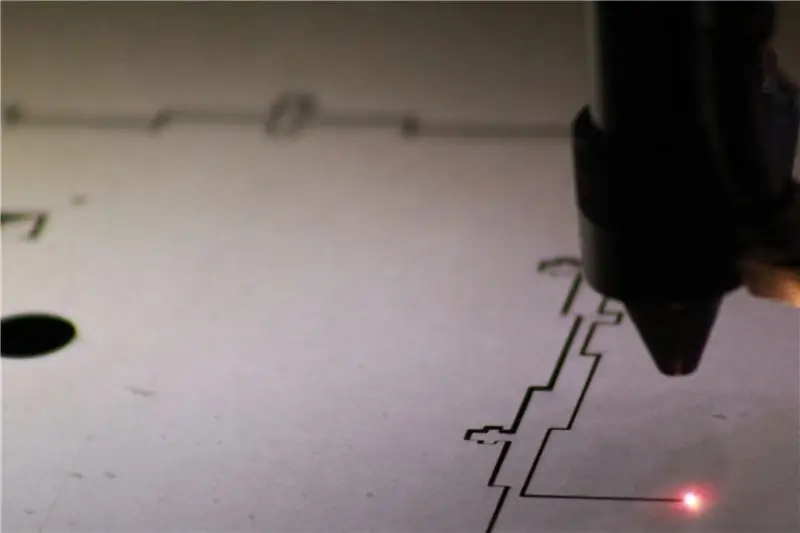

Kwa habari, fomu ya habari, sura ya mwili, donde na ugonjwa huo unahusu usando inkscape kwa kila siku kwa vyanzo vya chanzo Chanzo cha Programu ya magonjwa yatakayo ruhusu sehemu nyingi za umeme., zuio la dhambi, programu hii inatumika kwa programu tumizi, kwa sababu programu hii ni kumbukumbu.
Nyenzo: Hii ni muhimu kwa sababu ya kushughulikia vifaa vya 3mm, meya wa jiji hilo ametoa maoni yake kwa sababu yeye ndiye anayetumia sarufi ya mwenzi mwenzangu (ikiwa ni pamoja na panaplast), ni kwa sababu tuwe na maoni juu yangu. trabajos con mucho oficio y elegancia, hii ndio nyenzo inayoundwa na vifaa vya kuona vinavyoonekana, na habari hii inaweza kutekelezwa kwa njia ya alumini, kwa maana hiyo ina maana zaidi.
Ustedes pueden utilizar el material que deseen, si buscan realizar algo de bajo costo, pueden hacer uso de MDF de 3mm el cual es un material muy económico y da acabados muy bonitos también.
Hatua ya 11: Ensamblando El Hardware



Unaweza kupata habari zaidi kuhusu programu, programu ya elektroniki na orodha ya programu, ambayo inaweza kutekelezwa.
En las fotos adjuntas verán el proceso!:)
-
Pasos para armado:
- Silaha za vyombo vya habari na maandishi (ikiwa ni pamoja na maandishi yaliyotumiwa), como comentabamos usamos acrílico, para pegar este material es necesario usar pegamento de acrílico o, para parecer más interesantes and intelectuales ante otra persona, podemos decirno… agradecen el ncha;) jaja
-
Aplicar el cloruro de metileno: -Este pegamento es un ácido que es muy peligroso, se recomienda aplicarlo con una jeringa y guantes.
-El proceso debe realizarse con calma y cuidado, ya que una gota en un lugar equivocado puede dañar la estética de nuestro acrílico. Como recomendación personal, siempre que hagan un proyecto realicenlo con mucho oficio y detalle. Cuidar los cables are all importante, un proyecto limpio y agradable a la vista tiene un impactoor meor que uno con cable desordenados, que se vea desordenado, complejo o sucio.
* Wezeshwa kwa la 1, la dispensadora (Con moto moto) - Tutaamua maoni haya kwa sababu ya sababu za moto zinazotekelezwa kwa 3D na motor motor, na hii itaonekana katika picha. Matumizi ya vifaa vya kupendeza na M3, hakuna njia ya kuagiza… -Majadiliano yako yatatekelezwa, ikiwa ni pamoja na, madhumuni haya yatatekelezwa kwa muda mrefu ikiwa ni pamoja na kuzunguka kwa sehemu moja (kwa sasa ni girafu) ya magari yanayotokana na hali ya hewa. picha.-Ahora insertamos la pieza completa dentro del Tubo de PVC. (Este sistema es muy utilizado en la Industria como maquina de inyección, un ejemplo de aplicación es en las maquinas de inyección de platisco, adjunto econtrarán un diagrama de como funcionan estas maquinas) -Hacemos la inserción de las dos piezas de modo que nos quede un acople correcto entre los huecos de salida de la caja y la salida del tubo de PVC-Colocamos la tapa superior o cobertor cobertor. los orificios. Con contadoble cara fijamos la cámara a la pared de acrílico.-Acomodamos la electronica, esto lo hice como se muestra en la photo, pero ustedes pueden acomodarlo a su gusto. kwa kukamilisha, le sugiero algunos retos:
- Marekebisho ya mascotas ya sus (kwa mnyama wa mnyama)
- Construir un case con más sistemas de dispensado, para más animales, así como configurar el sistema para reconocer más animales
- Conectar con IBM IoT para controlar el sistema desde cualquier parte del mundo
- Agregar un dispensador de agua
- Hacerle cualquier cambio que sea oportuno para ti:)
* Fee inayoweza kufundishwa kwa Bernal Rojas con Cesar Rodriguez Bravo como co-autor *
Ilipendekeza:
Mtihani wa Uwezo wa bandia 18650: Hatua 7 (na Picha)

Mtihani wa Uwezo wa bandia 18650: Katika Maagizo haya wacha tupate uwezo wa bandia ya Fake 10400mAh Power.Hapo awali nilitumia benki hii ya nguvu kutengeneza benki yangu ya nguvu kwa sababu niliinunua kwa $ 2. Kuangalia Video ya Mradi huu - Na usisahau kujiunga na kituo changu Basi hebu g
Akili bandia na Utambuzi wa Picha Kutumia HuskyLens: Hatua 6 (na Picha)

Akili bandia na Utambuzi wa Picha Kutumia HuskyLens: Haya, kuna nini, Jamani! Akarsh hapa kutoka CETech.Katika mradi huu, tutakuwa na kuangalia juu ya HuskyLens kutoka DFRobot. Ni moduli ya kamera inayotumia AI ambayo ina uwezo wa kufanya shughuli kadhaa za Akili za bandia kama vile Utambuzi wa Uso
Jinsi ya Kutengeneza Kengele ya Gari bandia Kutumia Kipima muda cha 555: Hatua 5

Jinsi ya Kutengeneza Kengele ya Gari bandia Kutumia Kipima muda cha 555: Mradi huu unaonyesha jinsi ya kutengeneza taa inayowaka ya LED na ucheleweshaji wa sekunde tano ukitumia NE555. Hii inaweza kutumika kama kengele ya gari bandia, kwani inaiga mfumo wa kengele ya gari ikiwa na taa nyekundu yenye kung'aa ya LED. Kiwango cha ugumu Mzunguko yenyewe sio mgumu
Wingu bandia: 3 Hatua
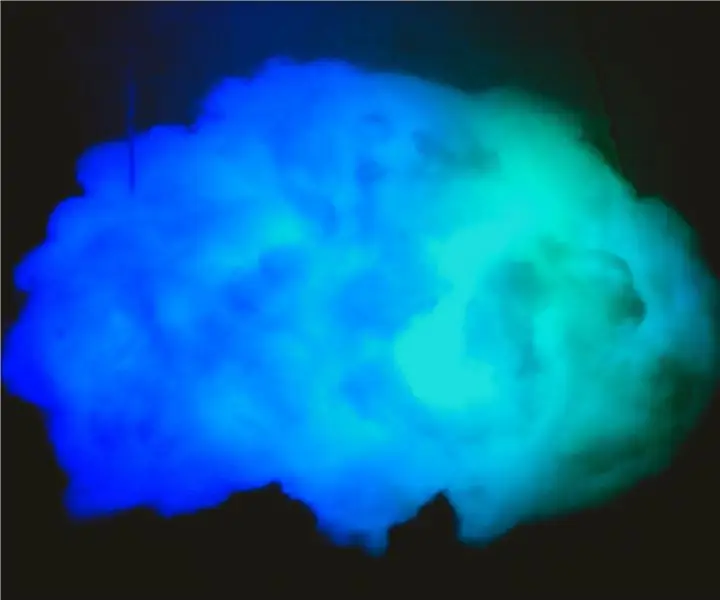
Wingu bandia: Halo kila mtu, Leo nitatengeneza wingu bandia la rangi ya upinde wa mvua
Alimentador Automático Bluetooth Para Mascotas Con Arduino: Hatua 8

Alimentador Automático Bluetooth Para Mascotas Con Arduino: Hola! Nakala yangu ya Tadeo del canal ya Youtube El Taller De TD, kwa mafunzo ya msingi ya kuunda mfumo wa kutumia bluetooth kwa mascotas ya Arduino, kwa sababu ya kutumia njia hii
